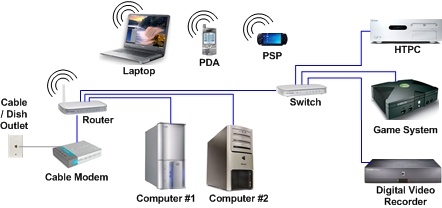Bu yazıda, bir Wi-Fi adaptörü için maksimum performans ayarlarının nasıl yapılacağını ve enerji tasarrufu için kablosuz adaptörün kapanmasını nasıl önleyeceğinizi göstereceğim. Bazı makalelerde bunun hakkında daha önce yazdım, ancak ayrı bir talimat vermeye karar verdim, böylece gerekirse, sadece ona bir bağlantı verdim.
Tüm bunlara neden ihtiyaç var? Her şey çok basit. Windows, enerjiden tasarruf etmek için Wi-Fi modülünü kapatabilir ve güç kaynağını yönetebilir. Ve uygulamanın gösterdiği gibi, Wi-Fi modülü her zaman bundan hoşlanmaz. Örneğin, uyku modundan çıktıktan sonra, Wi-Fi ağına bağlantı geri yüklenmez ve dizüstü bilgisayarı yeniden başlatmanız gerekir. Veya Wi-Fi bağlantısı kaybolur. Tüm bunlar kablosuz adaptördeki bir güç sorunundan kaynaklanıyor olabilir.
Bu nedenle, güç ayarlarında maksimum performansı etkinleştirmenizi veya kablosuz adaptör için güç tasarrufu düzeyini ayrı ayrı ayarlamanızı öneririm. Ayrıca, cihaz yöneticisindeki ayarlar aracılığıyla devre dışı bırakılmasını da yasaklayın. Bunu yapmak hiç de zor değil.
Güç ayarlarını açın.

Yüksek Performans planını kolayca etkinleştirebilirsiniz.

Veya gerekli planın (seçmiş olduğunuz) karşısına, "Güç düzenini yapılandır" a ve yeni bir pencerede "Gelişmiş güç ayarlarını değiştir" seçeneğine tıklayın.

Ve kablosuz adaptör için gücü maksimum performansa ayarlayın.

Ayarları uygulayın ve dizüstü bilgisayarı yeniden başlatın. Hala Wi-Fi ile ilgili sorun yaşıyorsanız, başka bir yöntem deneyin.
Wi-Fi adaptörünün güç kaynağını cihaz yöneticisi aracılığıyla yapılandırma
Aygıt Yöneticisi'ni başlatmanın en hızlı yolu, Win + R tuş kombinasyonuna basmaktır, komutu girin (kopyalayın)mmc devmgmt.msc ve Tamam'ı tıklayın. Windows 10'da aramayı bulabilir ve çalıştırabilirsiniz.

Daha sonra, "Ağ Adaptörleri" sekmesini açın, Wi-Fi, Kablosuz, WLAN, 802.11 olan adında adaptörün üzerine sağ tıklayın ve "Özellikler" i seçin.

"Güç Yönetimi" sekmesine gidin, "Bu cihazın kapanmasına izin ver ..." kutusunun işaretini kaldırın ve "Tamam" ı tıklayın.

Her şey hazır, şimdi kablosuz modülümüz her zaman açık olacak. Ve bu onun işi üzerinde olumlu bir etkiye sahip olmalı.
Yararlı bulabileceğiniz birkaç ilgili makale:
- Wi-Fi kararsız. İnternet bir Wi-Fi yönlendirici aracılığıyla neden kesiliyor?
- Windows 10'da Wi-Fi kapanıyor. Dizüstü bilgisayarda Wi-Fi bağlantısı kesiliyor
- Wi-Fi dizüstü bilgisayarda çalışmıyor. Ne yapalım?
Bu yöntemin size yardımcı olup olmadığını yorumlarda yazın.